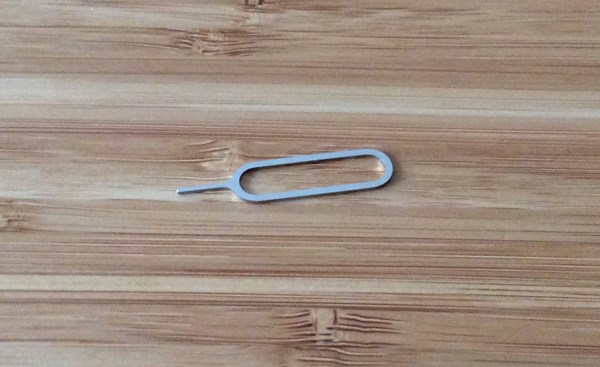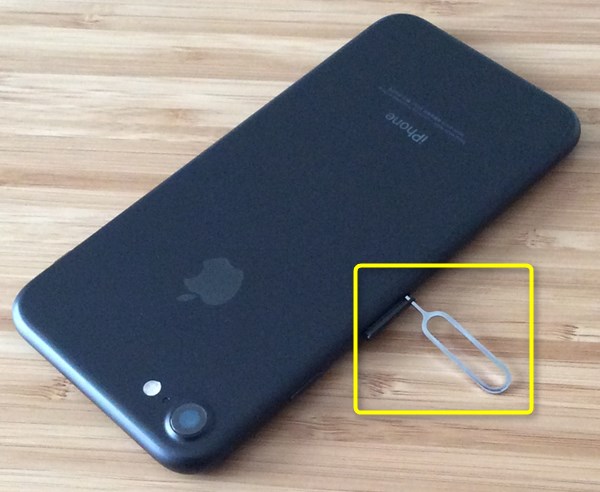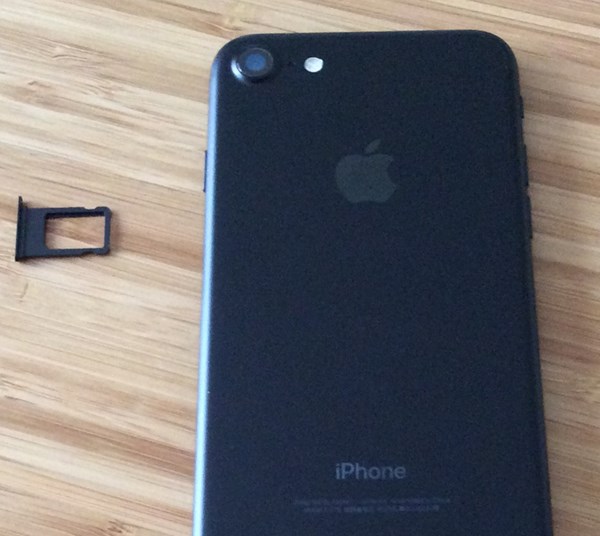ただし、イオンモバイルではiPhoneを端末セットで購入することができませんので、イオンモバイルでiPhoneを利用したい方は、もともと持っているキャリア版のiPhoneを利用するか、AppleオンラインストアなどでSIMフリー版のiPhoneを購入する必要があります。
この記事では、イオンモバイルのSIMで動作確認済みのiPhoneについて、また大手キャリアでiPhoneを利用する場合との料金比較や、イオンモバイルのSIMでiPhoneを利用する場合の初期設定の方法についてもご紹介します。
この記事の目次
[aeon_shosai_btn]
イオンモバイルのSIMで動作確認済みのiPhone
2017年9月現在、イオンモバイルのSIMカードで動作が確認されているiPhoneは以下の通りです。
キャリア版のiPhoneを利用する場合は、ドコモ版のiPhoneであればそのまま利用できますが、au版、ソフトバンク版のiPhoneは、SIMロックを解除しないと使うことができませんのでご注意ください。
▼イオンモバイルのSIM、タイプ1で動作確認済みのiPhone一覧
|
iPhoneシリーズ |
種別 |
SIMカードサイズ |
|
iPhone 7 |
SIMフリー版/ドコモ版 |
nanoSIM |
|
iPhone 7 Plus |
SIMフリー版/ドコモ版 |
nanoSIM |
|
iPhone SE |
SIMフリー版/ドコモ版 |
nanoSIM |
|
iPhone 6s |
SIMフリー版/ドコモ版 |
nanoSIM |
|
iPhone 6s Plus |
SIMフリー版/ドコモ版 |
nanoSIM |
|
iPhone 6 |
SIMフリー版/ドコモ版 |
nanoSIM |
|
iPhone 6 Plus |
SIMフリー版/ドコモ版 |
nanoSIM |
|
iPhone 5s |
SIMフリー版/ドコモ版 |
nanoSIM |
|
iPhone 5c |
SIMフリー版/ドコモ版 |
nanoSIM |
|
iPhone 5 |
SIMフリー版 |
nanoSIM |
|
iPhone 4s |
SIMフリー版 |
microSIM |
|
iPhone 4 |
SIMフリー版 |
microSIM |
|
iPhone 3GS |
SIMフリー版 |
標準SIM |
※au版、ソフトバンク版のiPhoneを利用する場合はSIMロック解除が必要です
▼イオンモバイルのSIM、タイプ2で動作確認済みのiPhone一覧
|
iPhoneシリーズ |
種別 |
SIMカードサイズ |
|
iPhone7 |
SIMフリー版/ドコモ版 |
nanoSIM |
|
iPhone7 Plus |
SIMフリー版/ドコモ版 |
nanoSIM |
|
iPhone SE |
SIMフリー版/ドコモ版 |
nanoSIM |
|
iPhone 6s |
SIMフリー版/ドコモ版 |
nanoSIM |
|
iPhone 6s Plus |
SIMフリー版/ドコモ版 |
nanoSIM |
|
iPhone 6 |
SIMフリー版/ドコモ版 |
nanoSIM |
|
iPhone 6 Plus |
SIMフリー版/ドコモ版 |
nanoSIM |
|
iPhone 5s |
SIMフリー版/ドコモ版 |
nanoSIM |
|
iPhone5c |
SIMフリー版/ドコモ版 |
nanoSIM |
|
iPhone 5 |
SIMフリー版 |
nanoSIM |
|
iPhone 4s |
SIMフリー版 |
microSIM |
|
iPhone 4 |
SIMフリー版 |
microSIM |
|
iPhone 3GS |
SIMフリー版 |
標準SIM |
※au版、ソフトバンク版のiPhoneを利用する場合はSIMロック解除が必要です
SIMカードタイプ1、タイプ2とも、最新のiPhone7でも問題なく利用することができます!
イオンモバイルのSIMでiPhoneを利用した場合の料金は?大手キャリアと比較
イオンモバイルのSIMでiPhoneを利用すると、大手キャリアでiPhoneを契約した時と比べて月額料金はどれくらい安くなるのでしょうか?
今持っているiPhoneにイオンモバイルのSIMを挿して利用する場合と、新たにSIMフリー版のiPhoneを購入して、イオンモバイルのSIMで利用する場合で比較してみました。
今持っているiPhoneを利用する場合
まず、今すでに持っている(キャリアで利用している)iPhoneにイオンモバイルのSIMを挿して利用する場合と、そのままキャリアでiPhoneを使い続けた場合の料金を比較してみます。
完全に同じ条件にはできませんが、ドコモでiPhoneを契約した場合を例に、それぞれ以下の条件での比較です。
- 音声(通話SIM)2GBプランを契約
- イオンでんわ10分かけ放題オプション加入
- データSパック(2GB)を契約
- カケホーダイライトプラン(5分かけ放題)加入
▼今持っているiPhoneをそのまま利用する場合の料金比較
|
|
今持っているiPhone +イオンモバイルのSIMカード |
ドコモ |
|
データパック月額料金 |
音声2GBプラン:1,380円 |
データSパック(2GB) :3,500円 |
|
かけ放題月額料金 |
10分かけ放題:850円 |
カケホーダイライトプラン(5分かけ放題)月額料金:1,700円 |
|
インターネット接続月額基本料 |
ー |
spモード:300円 |
|
月額料金合計 |
2,230円 (かけ放題が必要なければ1,380円) |
5,500円 |
|
24カ月使った場合の合計料金 |
53,520円 (かけ放題が必要なければ33,120円) |
132,000円 |
※iPhoneの機種代金支払いは終わっているものとします。概算ですので参考にしてください。
今持っているiPhoneをそのまま利用する場合、単純に月額料金だけの比較になります。イオンモバイル、ドコモとも月のデータ容量が2GBの場合で比較しました。かけ放題プランはイオンモバイルが10分かけ放題、ドコモが5分かけ放題です。
イオンモバイルの方が、かけ放題の時間が2倍になりますが、それでも月額料金合計はイオンモバイルが2,230円なのに対して、ドコモは5,500円と、イオンモバイルの方が半額以下になります。2年間(24カ月)使ったとすると、イオンモバイルが53,520円、ドコモが132,000円と、イオンモバイルの方が78,480円も安くなります。
また、ドコモの場合カケホーダイプランの料金は必須になりますが、イオンモバイルではかけ放題が必要なければオプション契約をする必要がありませんので、その場合月額料金は1,380円、2年間使った場合の料金は33,120円と、ドコモと比べて10万円近くも安くなる計算になります!
新たにiPhoneを購入する場合
では、新たにSIMフリー版のiPhoneを購入してイオンモバイルのSIMを挿して利用する場合と、ドコモで新たにiPhoneを契約する場合では、どちらが安くなるのでしょうか?
完全に同じ条件にはできませんが、ドコモでiPhoneを契約した場合を例に、それぞれ以下の条件での比較です。
- AppleオンラインストアでiPhone7(128GBモデル)を購入
- 音声(通話SIM)2GBプランを契約
- イオンでんわ10分かけ放題オプション加入
- ドコモでiPhone7(128GBモデル)を購入
- データSパック(2GB)を契約
- カケホーダイライトプラン(5分かけ放題)加入
まず、iPhone7(128GBモデル)の購入には、それぞれ以下の料金がかかります。
|
|
Appleオンラインストア |
ドコモ |
|
iPhone7(128GBモデル) |
83,800円 |
実質25,200円 |
ドコモの場合、iPhone7の購入には月々サポート(購入した機種に応じた適用金額が毎月の利用料金から割引されるサービス)が適用されますので、実質25,200円でiPhone7(128GBモデル)を購入することができます。
一方、AppleオンラインストアでiPhone7(128GBモデル)を購入する場合は、定価での購入になります。
※Appleオンラインストアでは、支払方法を一括払い、または24回0%ローン払いから選ぶことができます。
▼月々の利用料金は以下の通りです
|
|
今持っているiPhone +イオンモバイルのSIMカード |
ドコモ |
|
データパック月額料金 |
音声2GBプラン:1,380円 |
データSパック(2GB) :3,500円 |
|
かけ放題月額料金 |
10分かけ放題:850円 |
カケホーダイライトプラン(5分かけ放題)月額料金:1,700円 |
|
インターネット接続月額基本料 |
ー |
spモード:300円 |
|
月額料金合計 |
2,230円 (かけ放題が必要なければ1,380円) |
5,500円 |
|
24カ月使った場合の合計料金 |
53,520円 (かけ放題が必要なければ33,120円) |
132,000円 |
※概算ですので参考にしてください
▼端末代金+24か月使った場合の合計料金
|
|
イオンモバイル |
ドコモ |
|
iPhone7 端末代金 |
83,800円 |
25,200円 |
|
24カ月使った場合の月額料金合計 |
53,520円 (かけ放題が必要なければ33,120円) |
132,000円 |
|
合計 |
137,320円 (かけ放題が必要なければ116,920円) |
157,200円 |
iPhone本体の購入費用だけを比較すると、イオンモバイルよりもドコモの方がずっと安いです。
ただ、月額料金の比較ではドコモよりイオンモバイルの方が圧倒的に安くなりますので、端末代金と24カ月の利用料金を合計すると、イオンモバイルが137,320円、ドコモが157,200円と、イオンモバイルの方が19,880円も安くなります。19,880(円)÷24(カ月)で、1カ月あたりだと830円ほどイオンモバイルの方が安くなる計算になります。
また、ドコモでは、1人でスマートフォンを契約する場合はカケホーダイプラン、もしくはカケホーダイライトプランに必ず加入する必要がありますが、イオンモバイルの場合、かけ放題はオプションですので、通話をそれほどしない場合はつける必要はありません。
10分かけ放題を付けない場合は、イオンモバイルの端末代金+24か月の利用料金の合計額は、116,920円になりますので、ドコモよりイオンモバイルの方が24カ月の合計で40,280円安くなります。40,280(円)÷24(カ月)で、1カ月当たりでは1,680円ほどイオンモバイルの方が安くなる計算になります。
さらに、ドコモでは24カ月以内に解約してしまうと9,500円の解約金が発生しますが、イオンモバイルの場合いつ解約しても解約金は一切ありません(MNP手数料はかかります)ので、いつでもやめられる、という契約の自由度の面でもイオンモバイルの方が有利ですね。
このように、イオンモバイルのSIMでiPhoneを利用すると、大手キャリアでiPhoneを使い続けるよりも、月額料金を圧倒的に安く済ませることができます。
APN設定の手順を画像付きで紹介
イオンモバイルでiPhoneを利用する場合、まずイオンモバイル公式サイト(もしくは店舗)でnanoSIMカードを申し込む必要があります。
ここでは、イオンモバイルのSIMが届いてから、SIMをiPhoneに挿して利用し始めるまでの手順を、画像付きで紹介しますので参考にしてください。(設定にはWiFi環境が必要です)
▼イオンモバイルのSIMが届きました!今回はデータSIM(タイプ1)を申し込んでみました。
▼箱を開けると、簡単な説明書(紙1枚)と一緒に、SIMカードが入っています。
▼まず、SIMカード台紙を説明書から取り外しましょう。テープでくっついているのではがします。
▼カード台紙から、SIMカードを取り外します。
▼カード台紙の裏にはSIMカードに割り振られた電話番号が記載してあります。(シールで貼られたバーコードの下部)MNPした場合は、以前から使っている自分の電話番号がここに記載されています。
▼では、SIMカードをiPhoneに挿入します。iPhoneを購入した場合、箱の中に「SIMカードピン」というものが入っています。SIMカードの挿入にはこのSIMカードピンが必要になりますので用意してください。
SIMカードピンがない場合は、ゼムクリップなどで代用(自己責任でお願いします!)するか、Amazonなどのネットショップで100円程度で購入することもできます。
▼iPhoneの側面に、SIMカードピン用の小さい穴が開いていますので、そこにSIMカードピンを押し込んでください。(作業は必ずiPhoneの電源を切ってから行ってください)
▼すると、SIMトレイが取り出せます!
▼SIMトレイにnanoSIMを載せます。
▼nanoSIMをセットしたSIMトレイを、元通りiPhone本体に挿入してください。あとは、iPhoneでAPN設定を行うだけです。
▼次は、iPhoneでAPN設定を行う方法です。iPhoneの電源を入れて、設定画面を開いてください。
▼「一般」をタップ
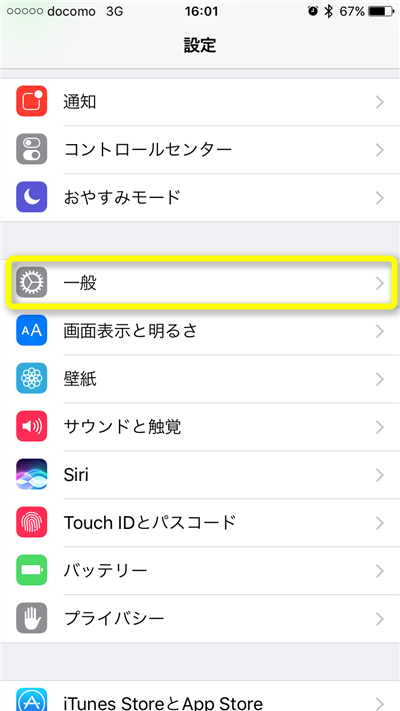
▼「プロファイル」をタップ
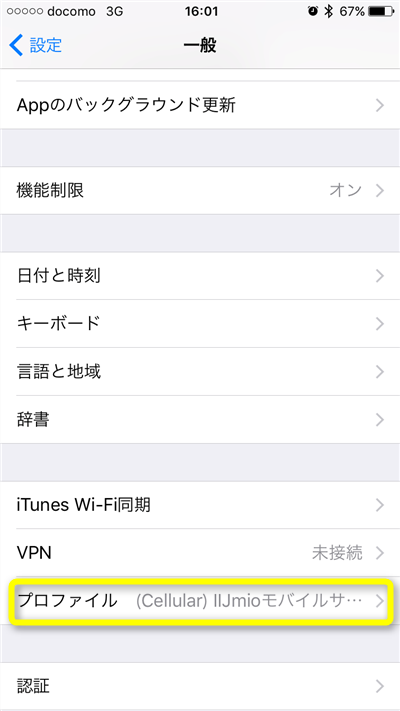
▼ここに、すでに構成プロファイルが設定されている場合は、削除します。プロファイルをタップして…

▼「プロファイルを削除」をタップして、プロファイルを削除してください。
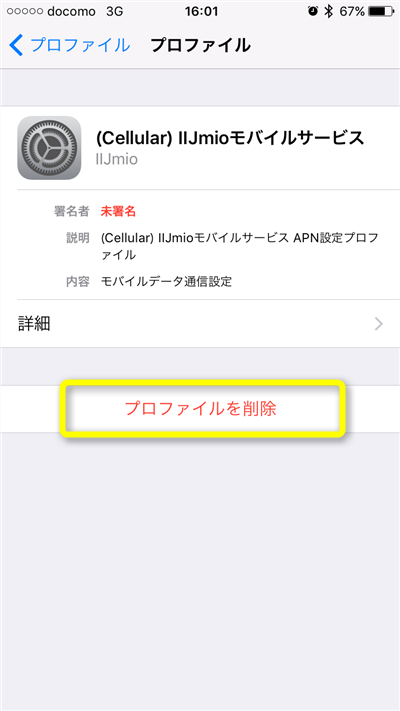
▼次に、イオンモバイルの構成プロファイルをインストールします。iPhoneで、「イオンデジタルワールド」の、APN設定方法にアクセスしてください。SIMに同梱されている説明用紙のQRコードからもインストールが可能です。
▼構成プロファイルをダウンロードします。

▼すると、「許可しますか?」という画面が表示されますので、許可してください。
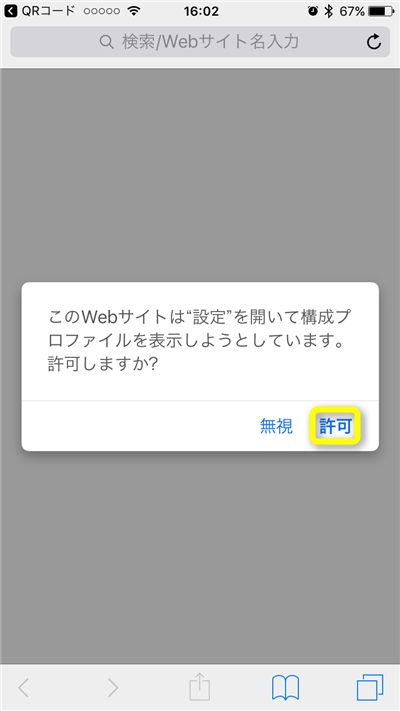
▼「インストール」をタップ。この次に表示される画面で、もう一度「インストール」をタップしてください。
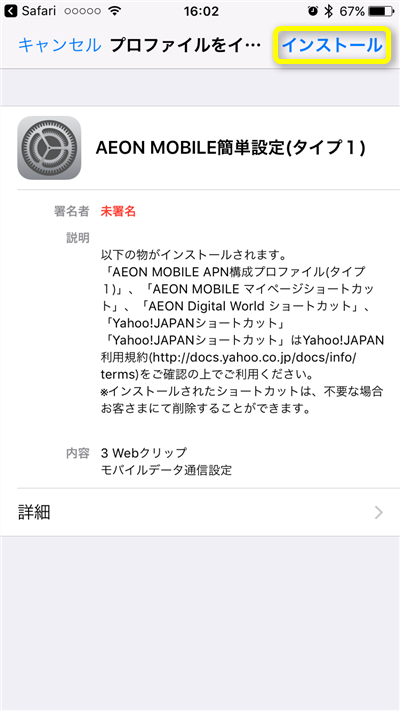
▼「完了」をタップ

これで、APN設定は完了です。数分待てば、iPhoneで通話(音声SIMの場合)やデータ通信が利用できるようになります!
[aeon_shosai_btn]